[b] [Creative AudioHQ的音箱、SoundFont管理器] [/b]
Sound Blaster Audigy2 ZS系列声卡是新加坡创新科技有限公司的民用旗舰级声卡,相对于创新的其他声卡系列,增加了DTS硬件解码、THX设置、7段图示均衡器、全新功能EAX控制台等诱人的组件,但拥有这个声卡的大部分用户都没有真正用好这些丰富的功能,而且现在通过破解软件和驱动, Sound Blaster Audigy、Sound Blaster Audigy 2系列声卡也可以使用这些功能了(Sound Blaster Audigy声卡不能实现DTS硬件解码和运行DVD-Audio播放器),所以为了让大家用好着一系列声卡,我们来讲解一下各个组件的功用。下面的内容同样适用于这些声卡,Sound Blaster Live!声卡因为硬件结构较陈旧,所以只能使用其中一小部分功能。
Creative AudioHQ是创新声卡早期的组件,但它仍有不可取代的地位,通过它,可以方便快捷的运行EAX控制面板、SoundFont管理器、设备控制、音箱设置、混音器等组件:

音箱:
“音箱”组件因为版本太老,已经无法正确识别6.1以上的声道,如果选择的是6.1以上的声道,则无法正常显示和测试声道,现在这个组件的功能已经被新的“环绕混音器”代替,混音器是与音箱连接在一起使用的,现在它的功能也被更为强大的新“环绕混音器”代替了:

SoundFont管理器
AudioHQ的“SoundFont”管理器也是比较老的组件,新的“音色库管理程序”已经代替了它的功能,如果要加载很大的SoundFont库(SoundFont库是用于MIDI播放和制作的音色库),首先增大SoundFont缓存大小(在不播放MIDI时,这个内存空间是不会被占用的),最大可以使用物理内存的90%左右的空间:

然后就可以装载或者替换其他的SoundFont库:

[b] [Creative AudioHQ的设备控制及EAX控制面板] [/b]
“设备控制”组件有很多实用的功能:
数字输入:(本功能只有在使用光学、数字 I/O 卡或外置盒时才可用)
选择“默认”可以关闭“SPDIF 旁路”和“AC-3 SPDIF 输入解码”,如果想让音频信号通过“SPDIF 输入”直接导入 SPDIF 输出但不经过处理器芯片,可以选择“SPDIF 旁路”,如果你想通过外部 SPDIF 输入解码 Dolby Digital (AC-3)或者DTS数字信号,请选择 Dolby Digital/DTS SPDIF 输入解码,具有从 SPDIF 光学输入到 SPDIF RCA 输出及反之的灵活格式转换,注意:“Dolby Digital/DTS 输入解码”只有在Audigy2 ZS系列声卡上才具备此功能(包括安装破解软件或者硬件破解的Audigy2 ZS声卡),下表是支持的不同的输入、输出格式:

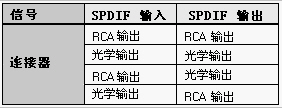
耳机:
当“耳机”中的两个选项选中后,将耳机插在外置扩展盒或者利用声卡左上角白色接口(只有某些型号的创新声卡才具有)单独接耳机时,会自动关闭模拟输出接口的输出信号,只输出数字信号到外置盒和前置模拟信号到白色接口,而驱动还会为耳机做3D音效优化:


采样率:
用于选择数字输出接口的 PCM SPDIF 输出选择采样率,或与接收设备的接受格式相匹配,可以在 44.1 KHz, 48 KHz 和 96 KHz 三个选项之间选择,44.1KHz采样率只有在某些型号的声卡上才具有(如Audigy2 ZS Platinum Pro<白金版>),此采样率用于对音源做高品质重采样输出,以Audigy2 ZS白金版为例,利用声卡上专门增加的CS8420-CS芯片配合一颗精度较高的11.28KHz晶振,对44.1KHz音频信号做高精度重采样,这是一颗Digital Audio Sample Rate Converter芯片,主要负责SRC品质,通过它可改善输出的44.1KHz规格音频信号SRC的品质,以求尽量降低音频信号在重采样后的失真,但只能在2/2.1声道模式下实现:
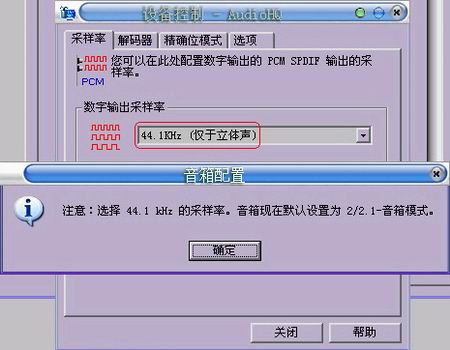

解码器:
这个功能对于DVD的音频解码至关重要,其中“4/5.1内容音箱映射设置”是当用7.1声道模式而音频信号是5.1声道模式时,选择降环绕声道映射到侧左和侧右音箱、后左后右音箱还是侧左侧右和后左后右音箱都映射,如果选择第三个选项,也就是虚拟7.1声道模式,在播放5.1声道的DVD时,可以得到经过软件模拟后的7.1声道环绕效果,但只支持在声卡硬件解码情况下(也就是DVD播放器的音频选项选择仅用S/PDIF模式时),此功能也适用于支持5.1声道EAX环境音效的游戏中:

DOLBY DAGATAL设置中有三个选项,“启用动态范围压缩”是用于保护音箱的,在选中的时候,会对最响和最轻的信号加以限制,DVD的音频在超出一定的动态范围就会被抑制,以免因为突然的大音量造成音箱的永久损坏,但这个功能也会使DVD的环绕效果大打折扣,如果要聆听全音域的 Dolby 数字声音,单击此复选框撤消选择该框,可以根据自己音箱的情况选择是否开启;“启用DOLBY Pro Logic”会启用增强DOLBY音效模式,建议选中;“DOLBY DAGATAL EX”选中后,可以支持带DOLBY DAGATAL EX 6.1声道音效的DVD:

DTS ES设置是用于开启声卡的DTS硬件解码功能,要在解码 5.1 声道音轨时启用 DTS-ES Matrix 6.1(DTS-ES 矩阵 6.1),单击启用“DTS-ES Matrix 6.1,解码 5.1 声道音轨”复选框选中它,“SPDIF Passthrough”选项是用于使用外部解码器的用户,要使用外部解码器对 Dolby 数字或 DTS 进行解码,单击“SPDIF Passthrough”选项选择它,压缩过的 DOLBY DIGITAL 或 DTS SPDIF 信号将经由声卡的数字输出插孔传送至外部解码器:

精确位模式
启用精确位模式后,所有对录音源的增益级别进行的调整将不会对录音产生任何影响,如果要调整增益,要先禁用精确位模式,然后再调整录音源的增益级别,在音频数据的录音源来自 SPDIF 输入接口时,只能获取精确位,此选项开启后,不会添加任何附加效果,如EAX环境音效、环绕混音器的高、低音增益、图示均衡器增益等:

注:要实现以上全部功能需要一块Audigy2 ZS声卡,包括安装破解软件和驱动或硬件修改而成Audigy2 ZS的Audigy2声卡,即使通过安装破解软件和驱动,Audigy声卡也无法实现DTS硬件解码功能。
键盘
类似钢琴琴键的 128 键虚拟键盘,用于试听SoundFont音色库预置:

EAX控制面板
EAX 控制面板极大地提升了三维音频表现和效能,通过优异的音频保真度和丰富的环境音效给用户带来卓越的数码娱乐体验,可以编辑高级参数以创建自定义效果,具体应用将在后面结合EAX控制台一起讲:

[b] [Creative Diagnostics与Creative MiniDisc Center] [/b]
Creative Diagnostics 是一个简单且实用的程序,它能够帮助你诊断和修正声卡的问题,诊断测试将检查是否找到了音频硬件,音频驱动程序是否工作正常,以及混音器设置是否正确,音箱测试能让你测试音频硬件到音箱的实体连接,如果测试发现了问题,Creative Diagnostics 会提供解决方案:
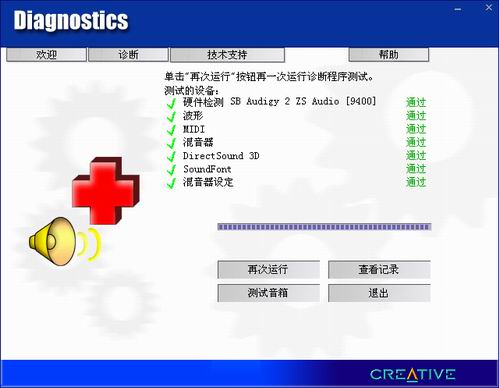
Creative MiniDisc Center是用于MD随身听录音的软件,能将CD上的音乐录制成MD格式的音乐,但还需要在声卡上外接一块光纤子卡才可实现,在录制时还可以添加各种EAX环境效果,但如果不想录制的音乐有任何多余的修饰,就可以用上面讲到的“精确位模式”中打开“启用精确位录音”来避免,录制时还要记得将其他不用的输入端口静音,特别是线性输入、CD音频等容易造成干扰的端口,然后将数字CD音量开到最大并去掉静音选择:
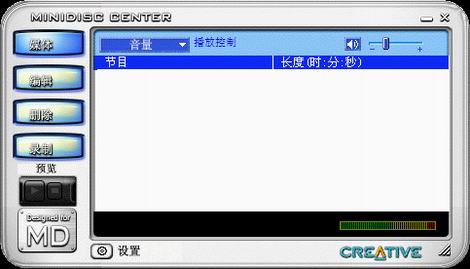
[b] [系统信息与Creative 环绕混音器] [/b]
Creative 系统信息可以显示你系统中各种设备的信息和状态,其中“Creative产品”可以显示你系统中安装的创新软件和硬件的情况:

Creative 环绕混音器的功能类似于WINDOWS的音量控制程序,但比音量控制要更强大,相对于早期的AudioHQ中的混音器也有所增强,在它的基本界面可以设置所有输入、输出端口的音量和状态,还有高、低音增益控制:

点击主音量的小加号,可以设置“仅使用数字输出”功能,此功能使你可以屏蔽模拟输出而通过数字输出口输出数字信号:
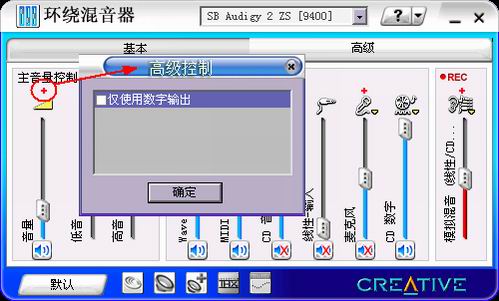
点击麦克风音量控制上面的小加号,可以设置“麦克风增益(20dB)”,此功能用于增强麦克风的灵敏度:
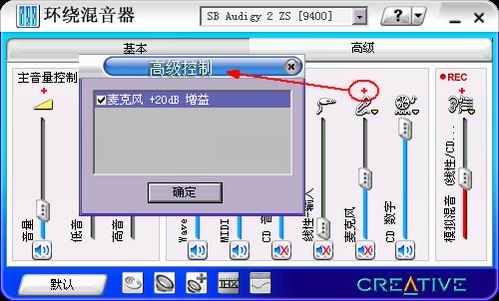
点击REC(录音通道)下面的小加号,可以设置“在没有监控的情况下录音”的功能,此功能使你在音箱没有任何输出的情况下,进行模拟录音。 除非你开始录音,播放不会转为静音:
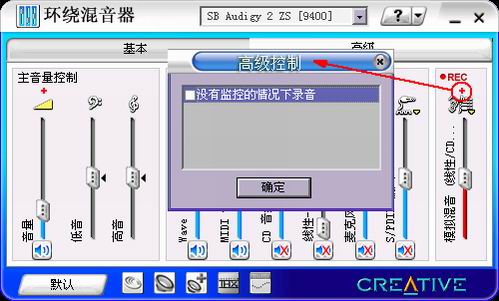
在环绕混音器的“高级”页面,可以单独每个声道的音量大小,这是很实用的一个功能,对于不同摆位的音箱可以通过这里调节不同的音量来互相协调:

[b] [Creative 音箱设置] [/b]
Creative 音箱设置的主要功能是用于设置输出的声道数量,并可测试每个声道连接是否正确,但音箱设置会与THX设置控制有冲突,将在后面讲到:

“与控制面板同步”功能是与操作系统的控制面板框同步(此功能仅在选定的音频设备中可以获得),启用或禁用以下两种音箱设置的同步,即 Creative MediaSource 音箱设置与在 Windows 控制面板中配置的音箱设置,某些应用程序或电脑游戏可能会改变 Windows 配置的音箱设置,单击此选项使 Creative 音箱设置与 Windows 控制面板音箱设置永远匹配,但如果安装我修改的驱动,此功能会失效,因为此功能会造成系统关闭延迟现象。“仅使用数字输出”功能是启用或禁用输出至音箱的数字音频输出,如果你使用的是模拟音箱,则禁用此选项(选定的外置音频设备的数字输出无法禁用),“校准”按钮是用于启动“Creative 音箱校准器”的,后面将会讲到:

“低音管理”页面是用于控制音箱低音炮音量和分频点的,因为Audigy、Audigy2系列的驱动和软件使用了与SB-Live声卡不同的输出设计,所以A系列声卡在5.1以上声道模式下,低音通道是没有信号的,也就是说低音炮不会发声,只有通过在“低音管理”页面单击“低音重新定向”选项并拖动分频点频率或低音炮音量滑块才可以输出低音信号到低音炮,而分频点的高低要根据自己低音炮的实际频响范围来调节,比选定分频点频率更高的声音信号将不会被增益放大,注意此功能只有在 5.1、6.1或7.1音箱配置下才可用,对于 4.1 音箱系统,低音炮或低频效果声道音箱的信号可能只来源于音箱系统本身,也就是只能从前置或者后置的信号中分频出低音信号,而不象5.1以上的声道可以有单独的低音信号,这个功能有一个缺点是开启了“低音重定向”后,前置声道的低音信号会有一定的衰减,不过在低音炮的烘托下不是太明显,而在5.1声道的音频信号下,前置也只是作为环绕声道,所以这个缺点不是太明显:
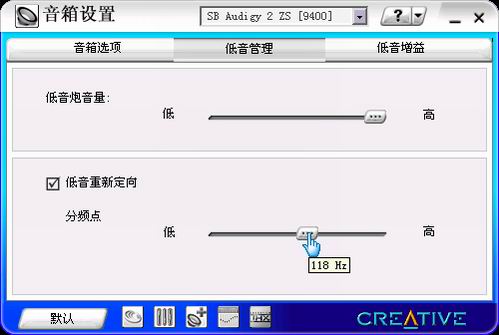
“低音增益”页面的功能正是用于弥补“低音管理”不能用于5.1以下声道音箱的不足,将音箱选择为2.1、4.1或耳机时,此功能有效,可以在前置和后置(4.1声道模式下)声道信号中混入低音信号,信号的强度和分频点可根据自己音箱的实际频响范围调节,比选定分频点频率更高的声音信号将不会被增益放大,这种低音增益比“低音管理”的低音增益要强一些,但低音的效果要差一些,因为有部分低音信号会从前置和后置音箱发出:
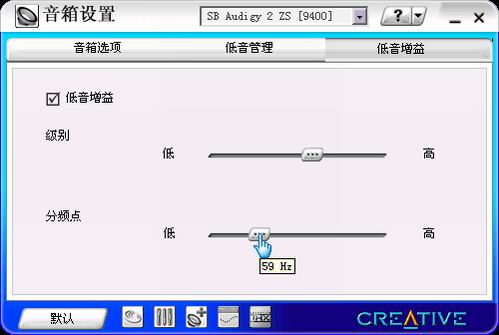
[b] [Creative Audio Stream Recorder 2] [/b]
Creative Audio Stream Recorder(简称ASR)可以让你从 Internet 上播放和录制 Streaming Audio 内容,然后可以将录音在计算机中播放或通过 Creative MediaSource 将录音传输至 Creative NOMAD 播放机,通过 ASR,你可以播放和录制 Internet 广播节目,体育新闻,公司收入调用,每小时新闻更新等任何你可以在网上找到的音频内容,你可以指定流内容的 URL(互联网地址)或从 ASR 内容目录中选择URL,ASR的两个主要特性是:
1.播放和录制流行 Streaming Audio 内容
ASR 播放和录制 Streaming Audio 内容,并将录制的内容保存为 MP3 文件,该文件既可下载至你的 NOMAD 播放机,也可在计算机中播放。
2.已安排录制时间
如果你没有在计算机中开启录音,ASR 可以设置检索一个或多个声道在特定时间开始录制。
注意:要使 ASR 正常操作,你需要 Sound Blaster Live!、Sound Blaster Audigy 、Sound Blaster Audigy 2 或 Sound Blaster Extigy 系列声卡,你还需要 RealOne Player、Windows Media Player 6.0 或更高版本以及 Internet Explorer 6.0 或更高版本:
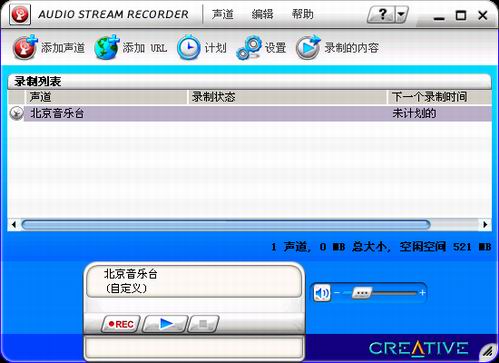
选中或添加一个电台后,点击计划,就可以设定在某个指定的时间录制节目:
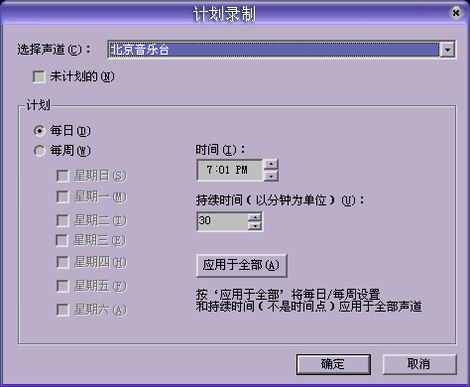
[b] [Creative 音箱校准器与Creative Audio Converter] [/b]
Creative “音箱校准器”的功能是一个可以快速帮助你通过声卡和音箱系统获得最佳音频体验的向导,它可以自动为你设置许多复杂参数,所以你无需费心去调整声卡和音箱设置,如果你是高保真声音和环绕声音的热衷者,或是想将音箱系统效果调至极限,你可以选择高级校准,否则可以使用基本校准:
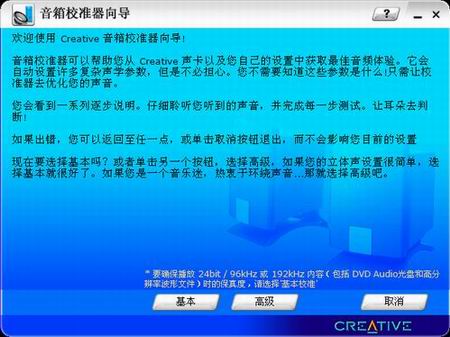
1.执行基本校准:
基本校准对你的音箱系统执行简单测试。基本校准通常能满足一般使用,具体操作步骤:
在 Creative 音箱设置中,单击校准按钮。
音箱校准向导就会出现。
单击基本按钮。
在第一步中,测试音箱声音。
在交互式音箱选择面板上,单击你能听见声音的音箱。
所有音箱都被测试以后,向导会显示是否有连接错误的音箱。如果必要的话,重新连接音箱。
单击下一步按钮。
在第二步中,确定音箱的的连线正确。
对于音箱系统中的每一对或每一组音箱,单击以改变其极性,这样测试声音听起来会更响亮更深远。
单击下一步按钮测试下一组音箱或者进入下一步校准。
单击完成按钮以保存当前的校准设置。
2.执行高级校准:
如果你是高保真音效或环绕声的发烧友,希望自己的音响系统功能发挥到极限,请你对音箱执行高级校准:
在 Creative 音箱设置中,单击校准按钮。
音箱校准向导就会出现。
单击高级按钮。
在第一步中,确定能向你传送声音的音箱。
在交互式音箱选择面板上,单击你能听见声音的音箱。
所有音箱都被测试以后,向导会显示是否有连接错误的音箱。如果必要的话,重新连接音箱。
单击下一步按钮。
在第二步中,调节每个音箱的音量。
对于音箱系统中的每一对音箱组,拖动滑块以调节音量。
单击下一步按钮。
在第三步中,确定音箱的的连线正确。
对于音箱系统中的每一对或每一组音箱,单击以改变其极性,这样测试声音听起来会更响亮更深远。
单击下一步按钮测试下一组音箱或者进入下一步校准。
测试完所有音箱以后,如果必要的话,按照屏幕上的指示重新连接。
在第四步中,调整时间对齐。
对于音箱系统中的每一对或每一组音箱,拖动滑块使两个测试声音完全同步,就像一个声音。
单击复原按钮恢复原始设置。
单击下一步按钮测试下一组音箱或者进入下一步校准。
如果你正在校准 2.1/4/4.1/耳机配置,在下一步中,调节声音移位。单击下一步按钮测试下一组音箱或者进入下一步校准。
如果你正在校准 5.1/6.1/7.1 音箱配置,该步不会出现。
在下一个窗口中,你可以单击返回或者下一步按钮,体验经过校准你的音箱系统的音质有怎样的提高。
单击下一步按钮。
校准概要表格窗口出现,显示一系列的调整。
单击完成按钮以保存当前的校准设置。
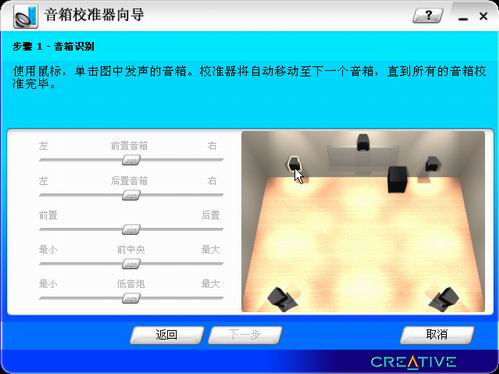
注意:你可以检验经过校准的音箱配置,在前面介绍的“音箱设置”中,单击音箱校准选项复选框选中它。单击概要按钮。信息框出现,告诉你哪些音箱配置被校准过:
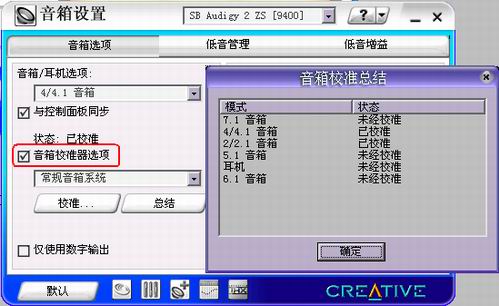
注:以上功能只能在某些型号的声卡上才能全部实现,包括安装破解软件和驱动或硬件修改而成Audigy2 ZS的Audigy2声卡,以及安装了破解软件的Audigy声卡。
Creative Audio Converter是用于将WAV格式文件批量转换为MP3或者WMA格式文件的工具,通过设置目标格式,可以对转换的文件大小和音质做不同的调整:
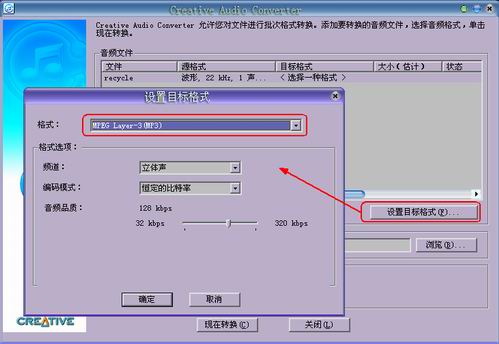
[b] [SoundFont音色库管理程序] [/b]
Creative SoundFont 音色库管理器(简称CSFBM) 可以帮助你配置和编排 SoundFont 音色库,部分功能与前面讲过的AudioHQ中的“SoundFont”管理器类似,不过CSFBM在功能上要丰富得多,配合能处理 SoundFont 的声卡,就如在你的电脑上安装了一台专业数字采样器一样,CSFBM内的虚拟键盘可用来在电脑上快速试听预置,还可以试听外置 MIDI 设备,如 MIDI 键盘的预置,SoundFont 音色库还可以用作以下设备的备选音色库:
硬件合成器和采样器
软件合成器和采样器
注意:CSFBM 只与 SoundFont 1.0、2.0 和 2.1 文件格式兼容。
加载音色库:
添加和替换音色库通过点击左上角的“音色库”字样来实现,如果添加的音色库过大,需要先调整缓冲器容量,通过右边的“MIDI设备”按钮实现:


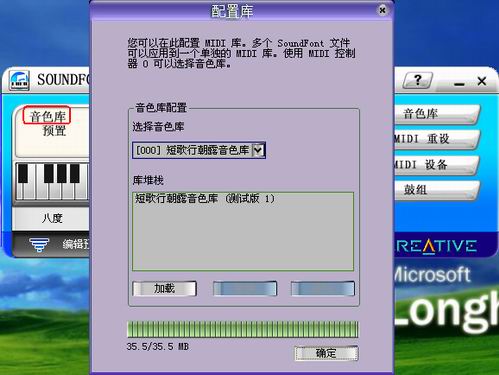
调整缓冲器大小后,就可以加载更大的音色库了,但对于 Windows 2000、Windows XP和Windows 2003系统下试图载入大库时,有些用户可能会遇到错误信息,需要修改操作系统的注册设置以改变原来的内存限制,但是此操作会改变操作系统的性能,继续之前请记住对你的系统注册设置进行备份,注意,不能在播放MIDI音乐的时候替换音色库,否则会造成系统崩溃:
1. 通过我的电脑查找并定位 Windows 系统文件夹。
2.双击 regedit.exe 文件,打开注册表编辑窗口。
3.在左面板中,寻找并定位 HKEY_LOCAL_MACHINE\System\CurrentControlSet\Control\Session Manager\Memory Management\folder。
4.在右面板中,双击PagedPoolSize键值,编辑 DWORD 值对话框出现。
5.在值数据中键入 0xFFFFFFFF,然后单击确定按钮。
6.重新启动你的系统。
虚拟键盘:
允许你通过鼠标和电脑键盘试听预置,虽然只能看到 44 个键,但虚拟键盘上总共有 128 个键,你可以使用八度滑块选择不同的八度范围,中央 C 键由一个黑点标识,位于 八度 5 上,当鼠标指针指向虚拟键盘上的一个键时,其相关参考框就会出现,例如,参考 5W C#5 表示该键在八度 5 上,相应的电脑键盘上的键是 W,音符是 C#:
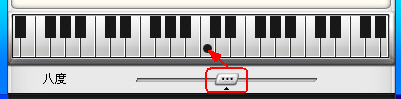
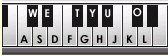
鼓组:
打开开鼓组即可让虚拟键盘或外置 MIDI 设备在 MIDI 通道 10 中传送 MIDI 数据,关闭鼓组即可让虚拟键盘或外置 MIDI 设备在 MIDI 通道 1 中传送 MIDI 数据。
编辑预置面板:

编辑预置面板有很多功能,下面就简单讲一下:
起始音量-用于调整音符的音量从峰值音量降低的量。
延迟-用于调整从按键被按下的一刻到起音开始的延迟时间,增加延迟时间就会使起音开始的更晚。
起音-用于调整一个音符从起始音量到最大音量的快慢程度,可以用来改变音符从起始到人耳听到的快速程度,增加起音意味着音量的增加会缓慢,创建一种淡入的效果。
保持-调整起音末尾和衰减开始之间的时间,此时间段内,音符的音量持续保持在峰值,增加持续时间意味着音符将在峰值音量处保持很长时间。
衰减-用于调整音符在等待后音量减弱的速度,可以用来改变音符从起始到人耳听不到的快慢程度,增加衰减意味着音量的减小会缓慢,创建一种淡出的效果。
延音-此功能可调整你按住键盘上的一个键,该音符弹奏时间的长度,增加延音时间指的是如果你按住一个键,该音符可以弹奏更长的时间。
释放-此功能调整当你将手指从键上移开之后,音符淡出所需的时间,增加释放时间指的是当你将手指从键上移开之后,仍可以听到更长时间的音符声音。
音高-可以使音符的音调变尖锐或平淡。
共振-用于添加或删除声音中的明亮度,如果你添加太多的共振,音符就会发出很刺耳的声音,如果与滤波器截止一起使用,音调就会发生非常明显的变调。
过滤器自动开关器-用于将高频从声音中滤除,如果与共振一起使用,音调就会发生非常明显的变调。
震音频率-此功能可调整震音的速度,震音是音量的快速脉冲交替,提高震音频率就是提高脉冲交替的速度。
震音量-此功能可调整震音交替音量间的间隔,震音是音量的快速脉冲交替,提高震音量就是提高交替音量间的间隔。
颤音频率-此功能可调整颤音的速度,颤音是音调的快速起伏,提高颤音频率就是提高起伏的速度。
颤音量-此功能可调整颤音起伏音调间的间隔,颤音是音调的快速起伏,提高颤音量就是提高起伏音量间的间隔。
音色库-通过单击“音色库”按钮,可以创建、修改和保存库:

未完待续,请期待下篇。












